
Windows 10 ponúka mnoho ďalších funkcií, ktoré iné verzie systému Windows nemajú. Medzi tieto ďalšie funkcie je indexovanie systému. Táto funkcia ukladá všetky dáta, ktoré máme v našom operačnom systéme na ich načítanie do medzipamäte, a to takým spôsobom, že keď vykonávame vyhľadávanie, je to vďaka predchádzajúcemu indexovaniu rýchlejšie a efektívnejšie.
Táto funkcia je veľmi zaujímavá, pretože v určitých oblastiach poskytuje nevyhnutná a efektívna rýchlosť odozvy. Ale je tiež pravda, že táto funkcia vyžaduje od počítača veľa zdrojov, aby všetko správne fungovalo. Preto budeme počítať ako povoliť alebo zakázať túto funkciu v systéme Windows 10. Pretože sa nájdu takí, ktorí to musia deaktivovať, a iní, ktorí to musia mať, ale majú ich deaktivované. Aby sme to mohli zmeniť v indexovaní, musíme ísť do „Execute“. Túto možnosť nájdete kliknutím pravým tlačidlom myši na ponuku Štart. Keď máme dialógové okno Spustiť, napíšeme doň toto: services.msc. A stlačíme Ok.
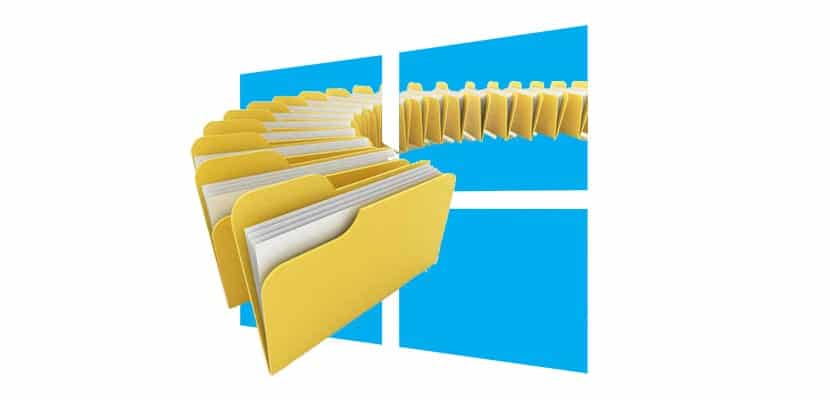
Otvorí sa nové okno zodpovedajúce službám, ktoré má Windows 10, a to tým, ktoré má aktivované, aj tým, ktoré nemá. V tomto zozname musíme hľadať «windows Search»Služba, ktorá aktivuje alebo neaktivuje indexovanie vo Windows 10. Kliknutím na ňu pravým tlačidlom myši môžeme vytvoriť sekundárne menu, kde môžeme službu zastaviť, aktivovať alebo na chvíľu pozastaviť. Keď to urobíte, ukončíme a uložíme zmeny a potom reštartujeme počítač, pretože bez tohto reštartu sa zmeny neuplatnia.
Vo všeobecnosti je indexovanie skôr záťažou ako užitočnou funkciou, prinajmenšom pokiaľ ide o domáce počítače. Normálne to teda mám vypnuté a odporúčam vypnúť. Množstvo súborov, ktoré spracúvajú domáce počítače je veľmi malý a neospravedlňuje náklady na indexáciu zdrojov. Teraz, ak sú to výkonné stroje alebo máme obchodné použitie, mala by sa táto funkcia aktivovať, pretože to nie je to isté, ako nechať zákazníka čakať 5 minút ako 20 minút. V každom prípade je rozhodnutie na vás.